아르키메데스 (09.15.25)
Mac에서 ArchimedesLookup Browser Hijacker를 제거하는 방법브라우저가 임의 리디렉션 또는 브라우저에 너무 많은 광고와 같이 이상한 방식으로 작동하는 것을 발견하면 시스템이 맬웨어에 감염되었을 수 있습니다. 애드웨어, 스파이웨어, 브라우저 하이재커, PUP 또는 위의 모든 것일 수 있습니다.
이것은 놀라운 일이 아닙니다. 대부분의 애드웨어는 작동 방식으로 인해 브라우저 하이재커와 PUP로 분류됩니다. 대부분의 공격자들은 어떤 유형의 멀웨어가 시스템에 침투하기 쉽고 크래킹하기 더 어려운지 실험하고 있기 때문에 이러한 범주 사이에는 명확한 경계가 없습니다.
시스템에 어떤 애드웨어 / 도용자가 있는지 확인하는 가장 좋은 방법은 탐색하거나 검색을 수행 할 때 리디렉션되는 URL을 확인하는 것입니다. 또 다른 옵션은 브라우저에 최근에 설치된 확장 프로그램을 확인하는 것입니다. Safe Finder로 계속 리디렉션되고 브라우저에 ArchimedesLookup 애드온이 표시되면 컴퓨터가 ArchimedesLookup 브라우저 하이재커에 감염된 것입니다.
ArchimedesLookup이란 무엇입니까?ArchimedesLookup은 Mac을 대상으로하는 애드웨어 프로그램입니다. 가짜 Flash Player 업데이트 팝업 및 앱 번들 패키지와 같은 사기성 배포 방법을 사용하는 사용자 이 악성 코드는 주로 영향을받는 Mac의 브라우저에 영향을주기 때문에 브라우저 하이재커로 분류됩니다.
멀웨어가 시스템에 침투하면 Safari, Mozilla Firefox, Google Chrome 용 브라우저 애드온을 설치합니다. , 또는 다른 웹 브라우저. 또한 홈페이지와 새 탭 URL을 광고를 호스팅하는 웹 사이트의 URL로 수정합니다.
ArchimedesLookup은 무엇을합니까?ArchimedesLookup은 MainReady, CreativeSearch, SearchWebSvc, ProductEvent, DataQuest 및 AgileHelp 브라우저 하이재커와 함께 인기있는 Adload 애드웨어 캠페인과 관련이 있습니다. 이 애드웨어 그룹은 피해자를 가짜 검색 엔진 인 Safe Finder로 리디렉션하는 것으로 알려져 있습니다. 이것은 또한 사용자 모르게 브라우저의 기본 검색 엔진으로 설정됩니다. 그러나 다른 사용자들은 akamaihd.net 하위 도메인으로 리디렉션되는 것으로보고했으며, 이는이 멀웨어가 더 광범위한 악성 애플리케이션 네트워크의 일부임을 암시합니다.
성가신 리디렉션 외에도 ArchimedesLookup 브라우저 하이재커의 피해자는 쿠폰, 거래, 팝업 및 프로모션을 포함한 방해가되는 광고와 온라인 사기 증가
ArchimedesLookup을 더 위험하게 만드는 것은 뒤에서하는 일입니다. ArchimedesLookup은 은행 세부 정보 및 비밀번호와 같은 민감한 정보를 포함하여 백그라운드에서 브라우저 데이터를 수집합니다. 이는 ArchimedesLookup 브라우저 확장이 상승 된 권한으로 설치 되었기 때문입니다. 즉, 브라우저에서 설정을 읽고 변경할 수 있습니다. 사실 가장 먼저하는 일은 기본 검색 엔진, 홈페이지 URL 및 새 탭 페이지를 변경하는 것입니다.
ArchimedesLookup의 확장 설명은 다음과 같습니다.
"에 대한 권한 ArchimedesLookup”
웹 페이지 콘텐츠
모든 웹 페이지에서 비밀번호, 전화 번호, 신용 카드 등 웹 페이지의 민감한 정보를 읽을 수 있습니다.
검색 기록
볼 수 있음 방문시 : 모든 웹 페이지
ArchimedesLookup에서 수집 한 데이터는 일반적으로 사용자에게보다 개인화되고 타겟팅 된 광고를 제공하는 데 사용됩니다. 생각해 보면 브라우저에 표시되는 광고는 일반적으로 이전에 방문한 웹 사이트 또는 이전에 클릭 한 제품과 관련이 있습니다. 이는 ArchimedesLookup이 사용자의 관심사를 찾기 위해 검색 쿼리 및 검색 기록을 확인하기 때문입니다.
또한 ArchimedesLookup에서 수집 한 데이터가 마케팅 대행사 및 기타 업체와 같은 제 3 자에게 판매 될 가능성이 매우 높습니다. 이러한 유형의 데이터에 관심이있는 해커입니다.
브라우저 설정에서 비정상적인 변경을 발견 한 경우 ArchimedesLookup 멀웨어로 인한 더 많은 피해를 방지하기 위해 가능한 한 빨리 조사해야합니다.
ArchimedesLookup Removal 지침컴퓨터가 ArchimedesLookup 브라우저 하이재커에 감염되었다고 생각되면 Mac에서 즉시 제거해야합니다.
다음은 ArchimedesLookup 브라우저 하이재커를 제거하는 방법에 대한 단계별 가이드입니다.
1 단계 : 알 수없는 프로필 삭제프로필을 통해 Mac 사용자는 macOS의 동작과 동작을 제어 할 수 있습니다. 관리자가 만든 프로필은 일반 사용자가 변경할 수 없습니다. ArchimedesLookup과 같은 맬웨어는 일반적으로 사용자가 악성 응용 프로그램을 제거하거나 시스템에 수행 한 변경 사항을 되 돌리는 것을 방지하기 위해 새 프로필을 만듭니다.
따라서 ArchimedesLookup을 삭제하는 첫 번째 단계는 맬웨어. 이렇게하려면 :
다음 단계는 Mac에서 ArchimedesLookup PUP를 제거하는 것입니다. PUP의 이름은 맬웨어와 연결되지 않도록하기 위해 ArchimedesLookup과 다를 수 있습니다. 따라서 ArchimedesLookup 외에도 사용자의 허락없이 Mac에 갑자기 설치된 다른 악성 애플리케이션도 찾아야합니다.
ArchimedesLookup을 제거하려면 다음 단계를 따르세요.
ArchimedesLookup이 Mac을 다시 감염시키지 않도록하려면 맬웨어와 관련된 모든 파일이 삭제되었는지 확인해야합니다. 이렇게하려면 :
- / Library / LaunchAgents
- ~ / Library / LaunchAgents
- / Library / Application Support
- / Library / LaunchDaemons
- ~ / Library / Application Support / com.ArchimedesLookup / ArchimedesLookup
- ~ / Library / Application Support / com.ArchimedesLookupDaemon / ArchimedesLookup
- ~ / Library / LaunchAgents / com.ArchimedesLookup.plist
- ~ / Library / LaunchDaemons / com.ArchimedesLookupDaemon.plist
컴퓨터에서 감염된 모든 파일을 삭제했는지 확인하려면 바이러스 백신 프로그램을 실행하여 남은 파일을 검사해야합니다. Mac 수리 앱을 사용하여 Mac에 다른 문제를 일으킬 수있는 정크 파일을 삭제할 수도 있습니다.
5 단계 : 브라우저에서 ArchimedesLookup을 제거합니다.마지막 단계는 ArchimedesLookup이 수행 한 모든 변경 사항을 Mac에서 되 돌리는 것입니다. 브라우저. 악성 코드의 영향을받는 브라우저에 따라 아래 지침을 따를 수 있습니다.
Google 크롬에서 ArchimedesLookup을 제거하는 방법컴퓨터에서 ArchimedesLookup을 완전히 제거하려면 Google 크롬에서 모든 변경 사항을 되돌리고 제거해야합니다. 귀하의 허가없이 추가 된 의심스러운 확장 프로그램, 플러그인 및 추가 기능
Google 크롬에서 ArchimedesLookup을 제거하려면 아래 지침을 따르세요.
1. 악성 플러그인을 삭제합니다. Google 크롬 앱을 실행 한 다음 오른쪽 상단의 메뉴 아이콘을 클릭합니다. 추가 도구 & gt; 확장 프로그램. ArchimedesLookup 및 기타 악성 확장 프로그램을 찾습니다. 제거 할 확장 프로그램을 강조 표시 한 다음 제거 를 클릭하여 삭제하십시오. 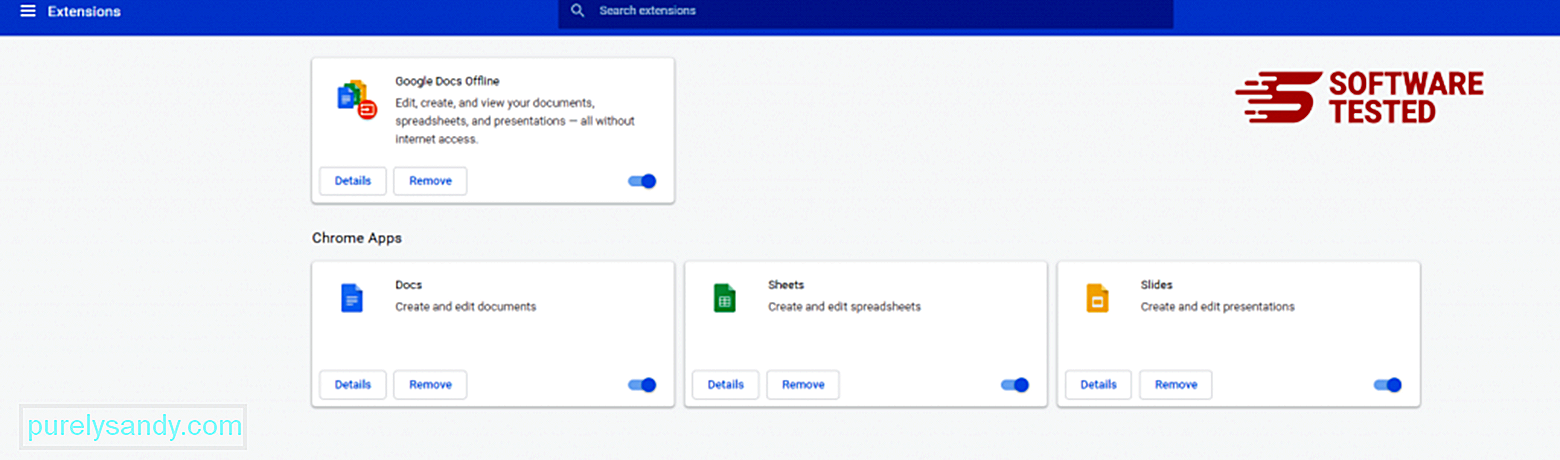
Chrome의 메뉴 아이콘을 클릭하고 설정 을 선택합니다. 시작할 때 를 클릭 한 다음 특정 페이지 또는 페이지 집합 열기 를 선택합니다. 새 페이지를 설정하거나 기존 페이지를 홈페이지로 사용할 수 있습니다. 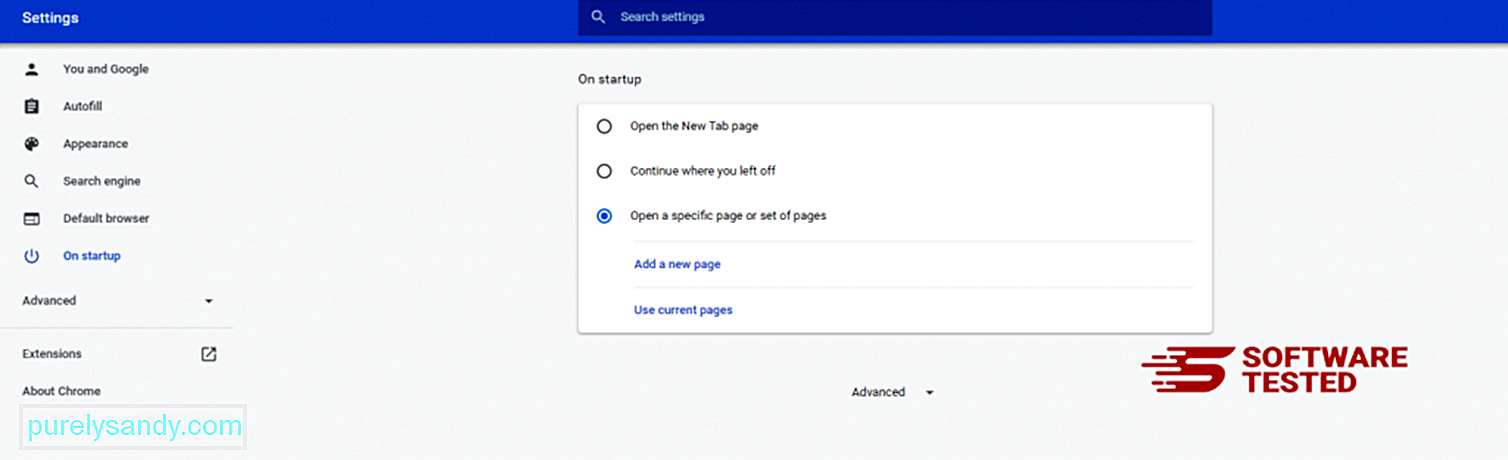
Google 크롬의 메뉴 아이콘으로 돌아가서 설정 & gt; 검색 엔진 을 클릭 한 다음 검색 엔진 관리 를 클릭합니다. Chrome에서 사용할 수있는 기본 검색 엔진 목록이 표시됩니다. 의심스러운 검색 엔진을 삭제하십시오. 검색 엔진 옆에있는 점 3 개 메뉴를 클릭하고 목록에서 제거를 클릭합니다. 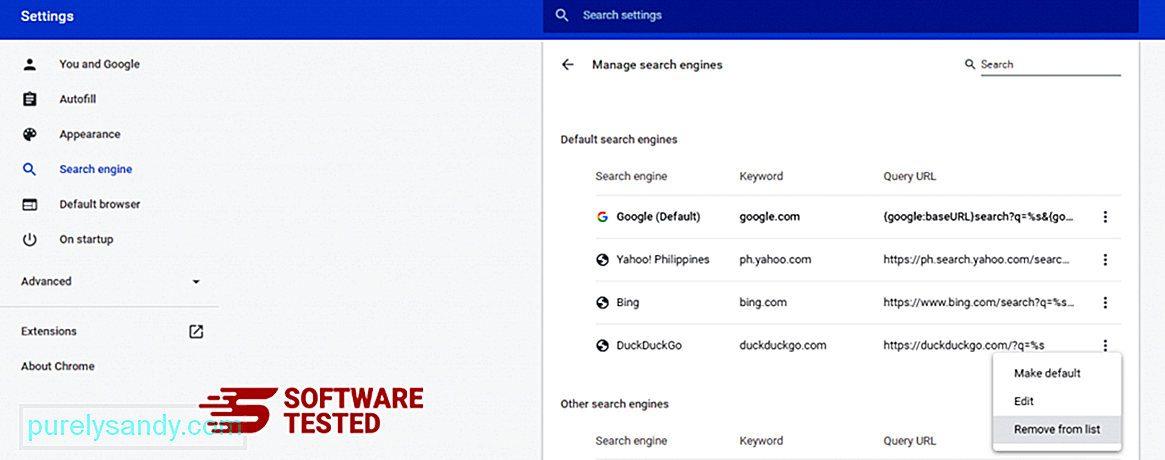
브라우저 오른쪽 상단에있는 메뉴 아이콘을 클릭하고 설정 을 선택합니다. 페이지 하단까지 아래로 스크롤 한 다음 재설정 및 정리에서 설정을 원래 기본값으로 복원 을 클릭합니다. 설정 재설정 버튼을 클릭하여 작업을 확인하십시오. 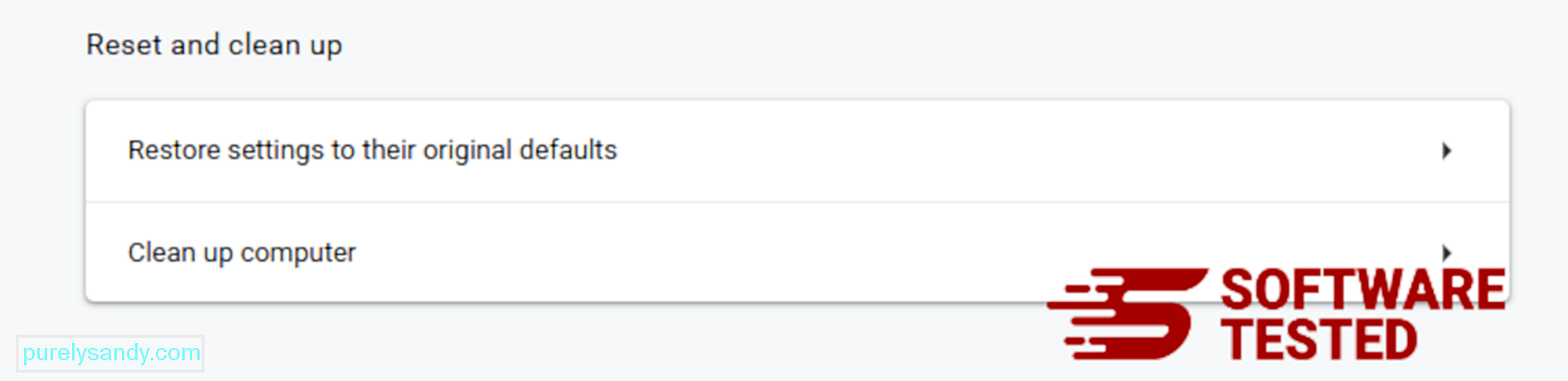
이 단계는 시작 페이지, 새 탭, 검색 엔진, 고정 된 탭 및 확장 프로그램을 재설정합니다. 그러나 북마크, 브라우저 기록 및 저장된 비밀번호는 저장됩니다.
Mozilla Firefox에서 ArchimedesLookup을 삭제하는 방법다른 브라우저와 마찬가지로 멀웨어는 Mozilla Firefox의 설정을 변경하려고합니다. ArchimedesLookup의 모든 흔적을 제거하려면 이러한 변경 사항을 실행 취소해야합니다. Firefox에서 ArchimedesLookup을 완전히 삭제하려면 아래 단계를 따르세요.
1. 위험하거나 익숙하지 않은 확장 프로그램을 제거합니다.설치 한 기억이없는 낯선 확장 프로그램이 있는지 Firefox를 확인하세요. 이러한 확장 프로그램이 맬웨어에 의해 설치되었을 가능성이 큽니다. 이렇게하려면 Mozilla Firefox를 시작하고 오른쪽 상단의 메뉴 아이콘을 클릭 한 다음 부가 기능 & gt; 확장 프로그램 .
확장 프로그램 창에서 ArchimedesLookup 및 기타 의심스러운 플러그인을 선택합니다. 확장 프로그램 옆에있는 점 3 개 메뉴를 클릭 한 다음 제거 를 선택하여 확장 프로그램을 삭제합니다. 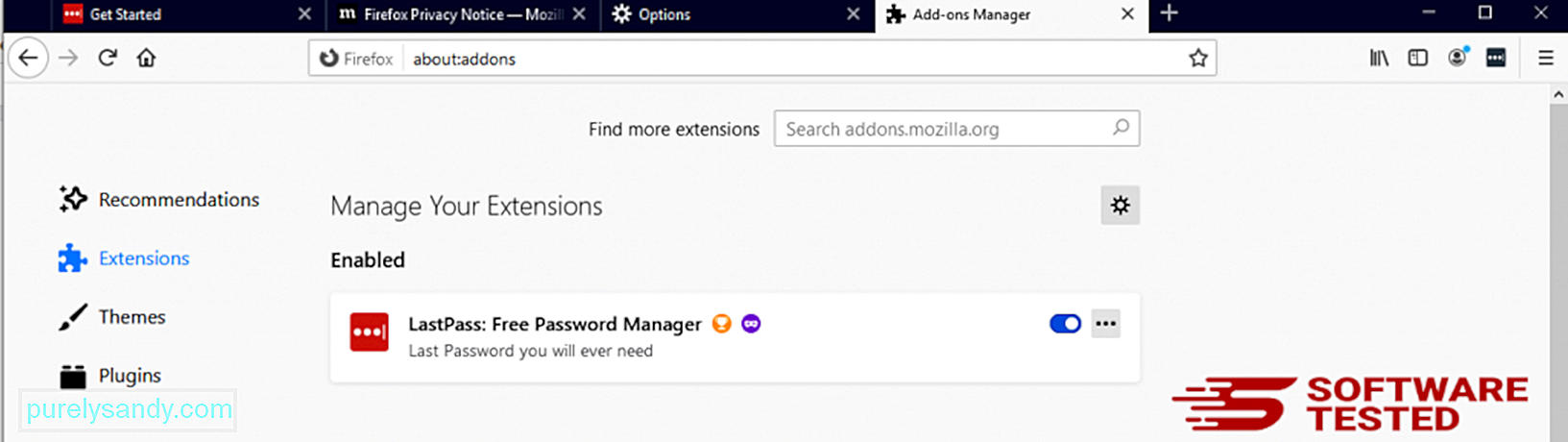
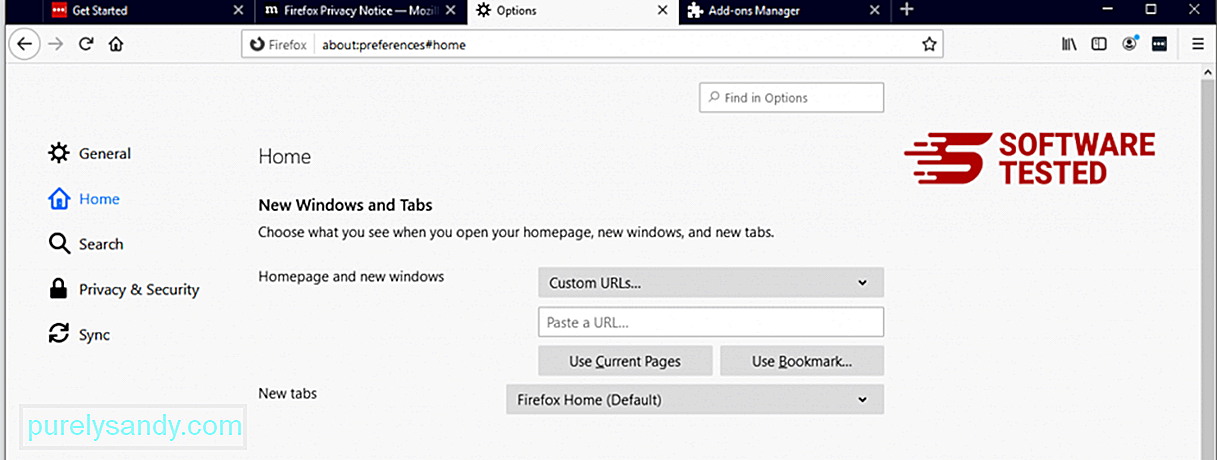
브라우저의 오른쪽 상단 모서리에있는 Firefox 메뉴를 클릭 한 다음 옵션 & gt; 일반. 악성 홈페이지를 삭제하고 선호하는 URL을 입력하십시오. 또는 복원 을 클릭하여 기본 홈페이지로 변경할 수 있습니다. 확인 을 클릭하여 새 설정을 저장합니다.
3. Mozilla Firefox를 재설정합니다. Firefox 메뉴로 이동 한 다음 물음표 (도움말)를 클릭합니다. 문제 해결 정보를 선택합니다. Firefox 새로 고침 버튼을 눌러 브라우저를 새로 시작하세요. 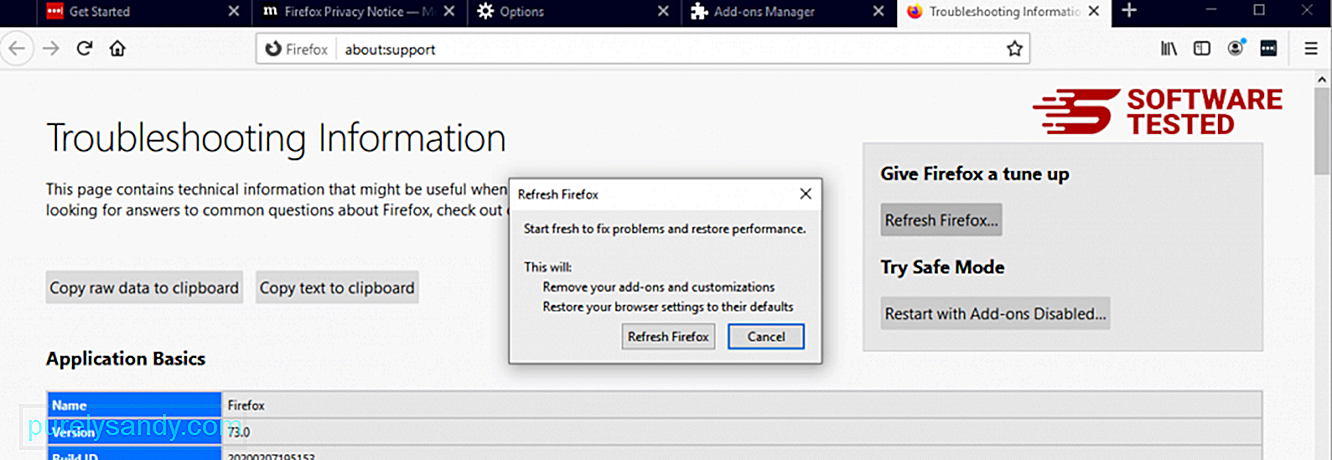
위 단계를 완료하면 ArchimedesLookup이 Mozilla Firefox 브라우저에서 완전히 사라집니다.
Internet Explorer에서 ArchimedesLookup을 제거하는 방법멀웨어가 해킹을 당하면 브라우저가 완전히 사라지고 Internet Explorer에서 모든 무단 변경이 취소되는 경우 아래 단계를 따르십시오.
1. 위험한 추가 기능을 제거하십시오. 멀웨어가 브라우저를 탈취 할 때 명백한 징후 중 하나는 사용자 모르게 Internet Explorer에 갑자기 나타나는 추가 기능이나 도구 모음을 볼 때입니다. 이러한 부가 기능을 제거하려면 Internet Explorer 를 시작하고 브라우저 오른쪽 상단의 톱니 바퀴 아이콘을 클릭하여 메뉴를 연 다음 부가 기능 관리를 선택합니다. 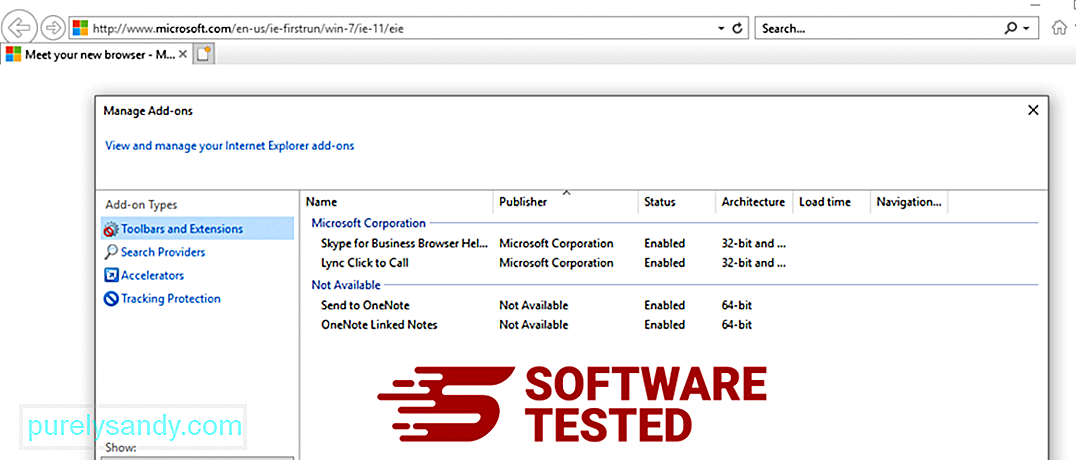
추가 기능 관리 창이 표시되면 (멀웨어 이름) 및 기타 의심스러운 플러그인 / 추가 기능을 찾습니다. 사용 안함 을 클릭하여 이러한 플러그인 / 부가 기능을 사용 중지 할 수 있습니다. 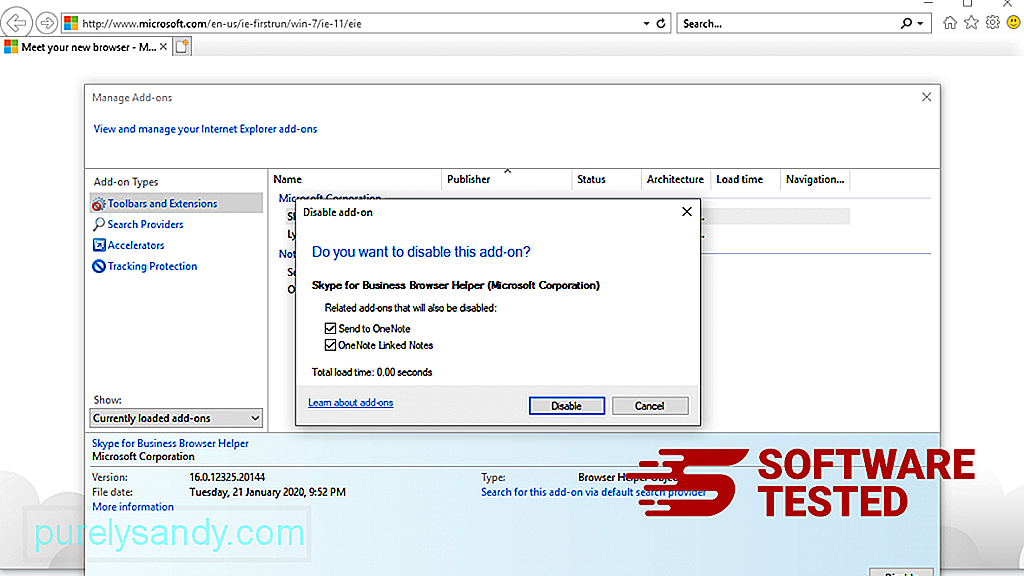
갑자기 다른 시작 페이지가 생기거나 기본 검색 엔진이 변경된 경우 Internet Explorer의 설정을 통해 다시 변경할 수 있습니다. 이렇게하려면 브라우저 오른쪽 상단에있는 톱니 바퀴 아이콘을 클릭 한 다음 인터넷 옵션 을 선택합니다. 
일반 탭에서 홈페이지 URL을 삭제하고 원하는 홈페이지를 입력하십시오. 새 설정을 저장하려면 적용 을 클릭하십시오. 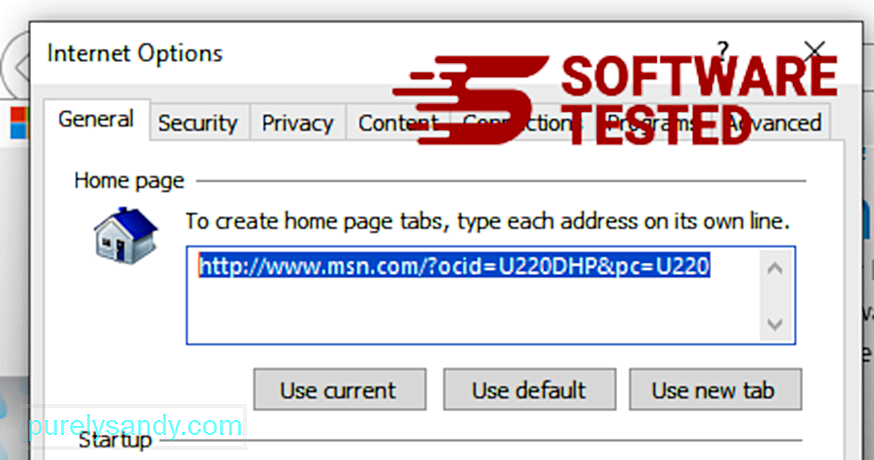
Internet Explorer 메뉴 (상단의 톱니 바퀴 아이콘)에서 인터넷 옵션 을 선택합니다. 고급 탭을 클릭 한 다음 재설정 을 선택합니다. 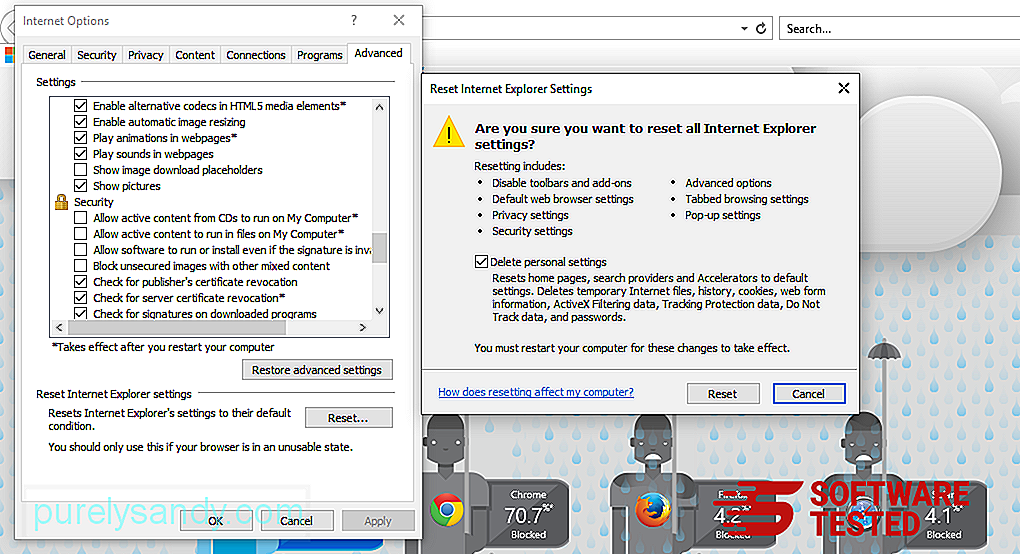
재설정 창에서 개인 설정 삭제 를 선택 취소하고 재설정 버튼을 다시 한 번 클릭하여 작업을 확인하십시오.
방법 Microsoft Edge에서 ArchimedesLookup 제거컴퓨터가 맬웨어에 감염된 것으로 의심되고 Microsoft Edge 브라우저가 영향을 받았다고 생각하는 경우 가장 좋은 방법은 브라우저를 재설정하는 것입니다.
여기 컴퓨터에서 맬웨어의 모든 흔적을 완전히 제거하기 위해 Microsoft Edge 설정을 재설정하는 두 가지 방법입니다. 자세한 내용은 아래 지침을 참조하십시오.
방법 1 : Edge 설정을 통한 재설정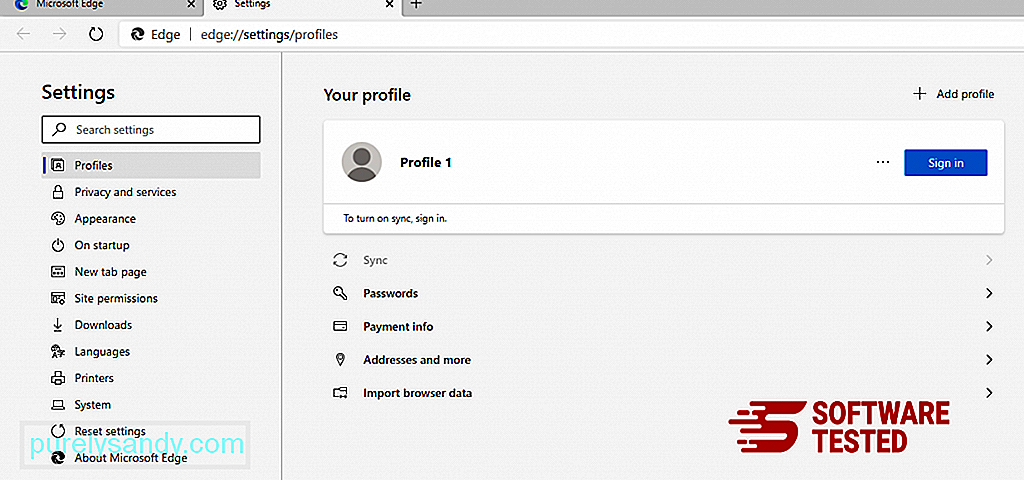
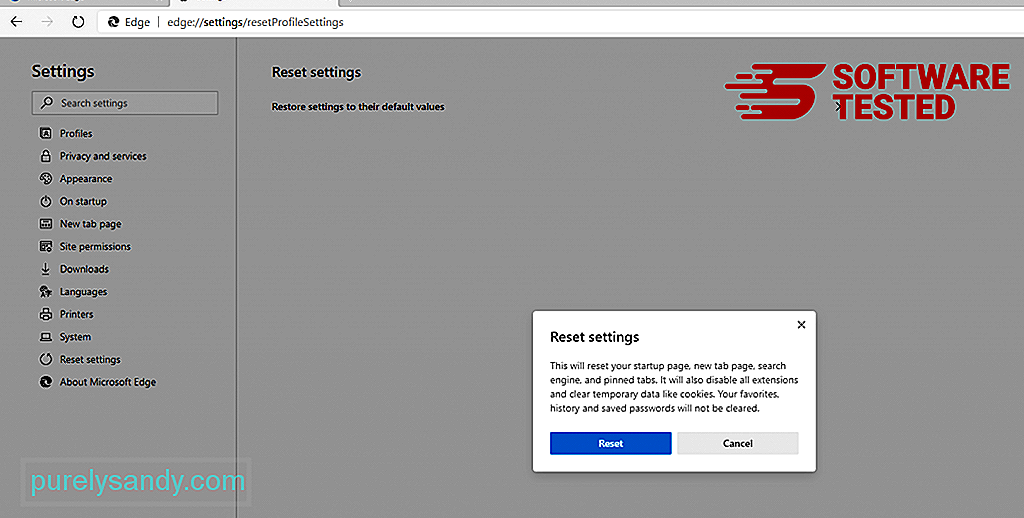
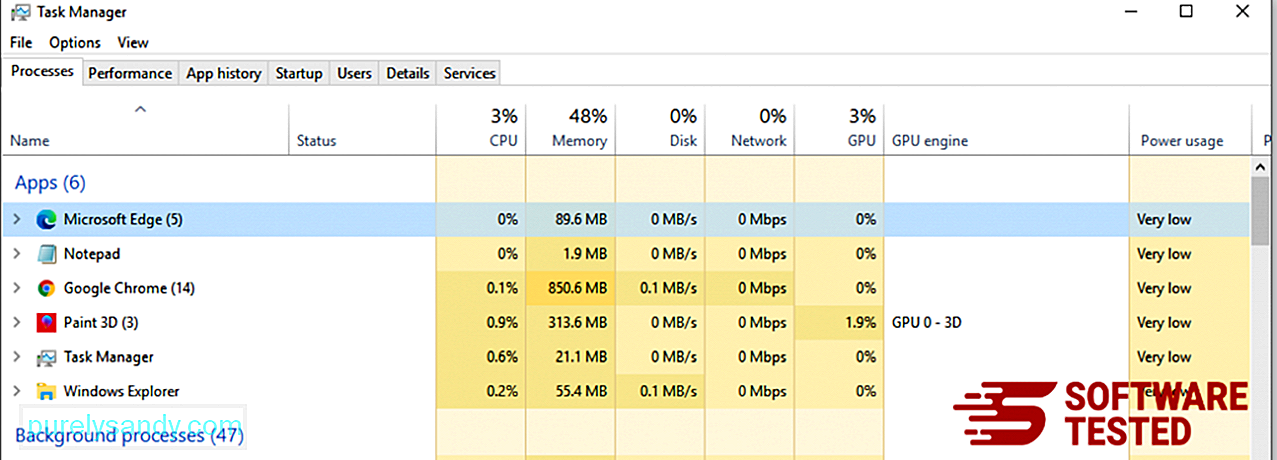
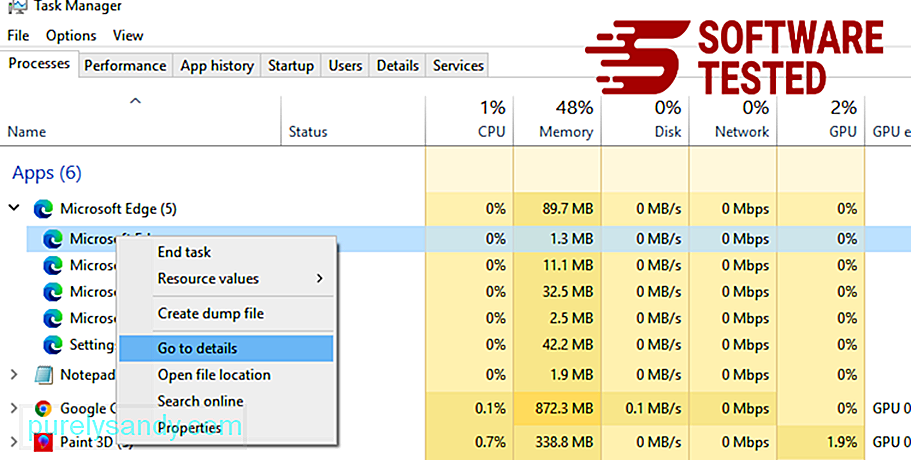
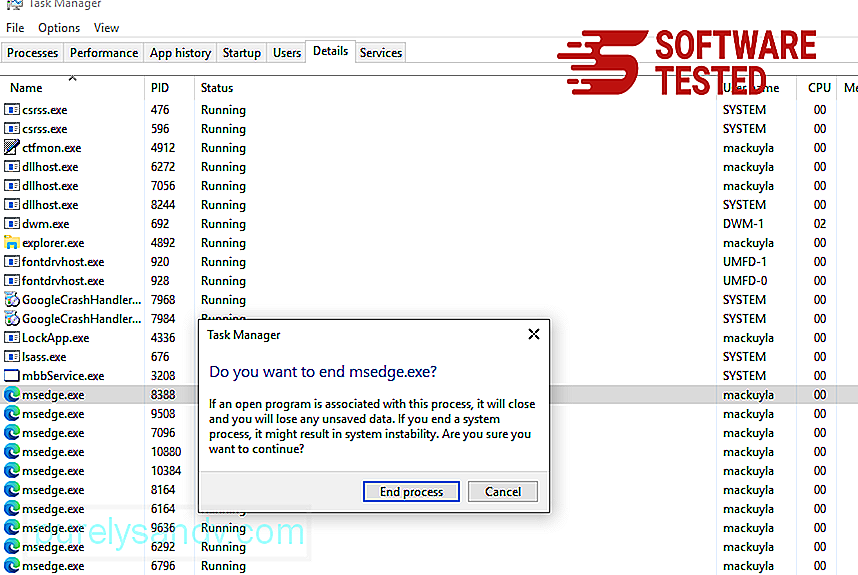
다른 방법 Microsoft Edge를 재설정하려면 명령을 사용하십시오. 이는 Microsoft Edge 앱이 계속 충돌하거나 전혀 열리지 않는 경우 매우 유용한 고급 방법입니다. 이 방법을 사용하기 전에 중요한 데이터를 백업하십시오.
이 작업을 수행하는 단계는 다음과 같습니다.
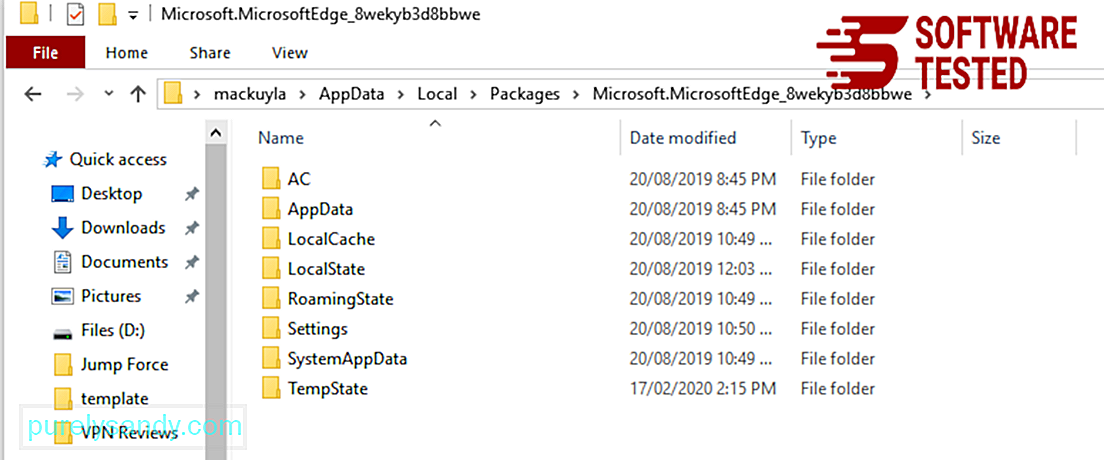
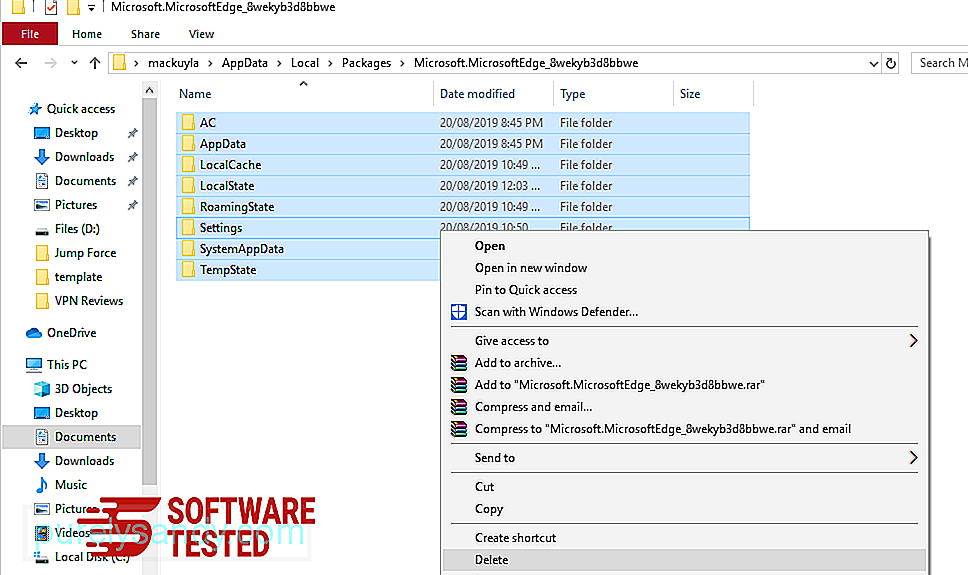
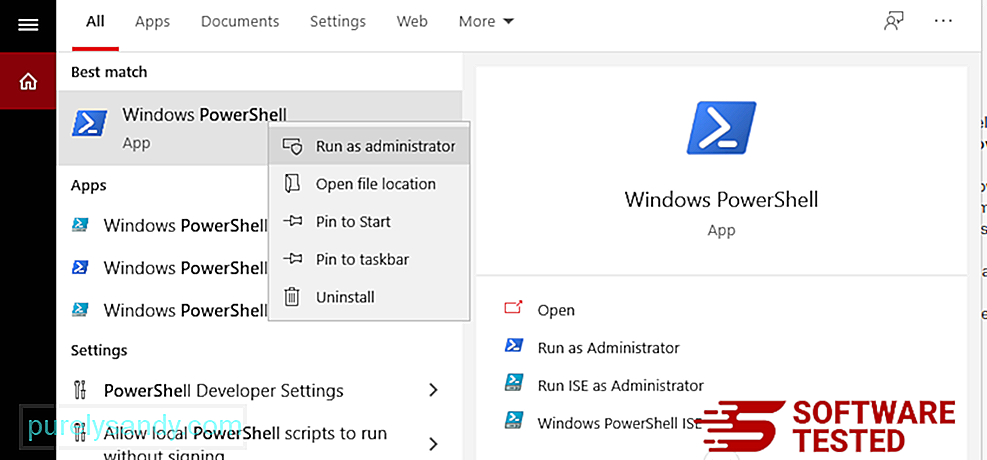
Get-AppXPackage -AllUsers -Name Microsoft.MicrosoftEdge | Foreach {Add-AppxPackage -DisableDevelopmentMode -Register $ ($ _. InstallLocation) \ AppXManifest.xml -Verbose} 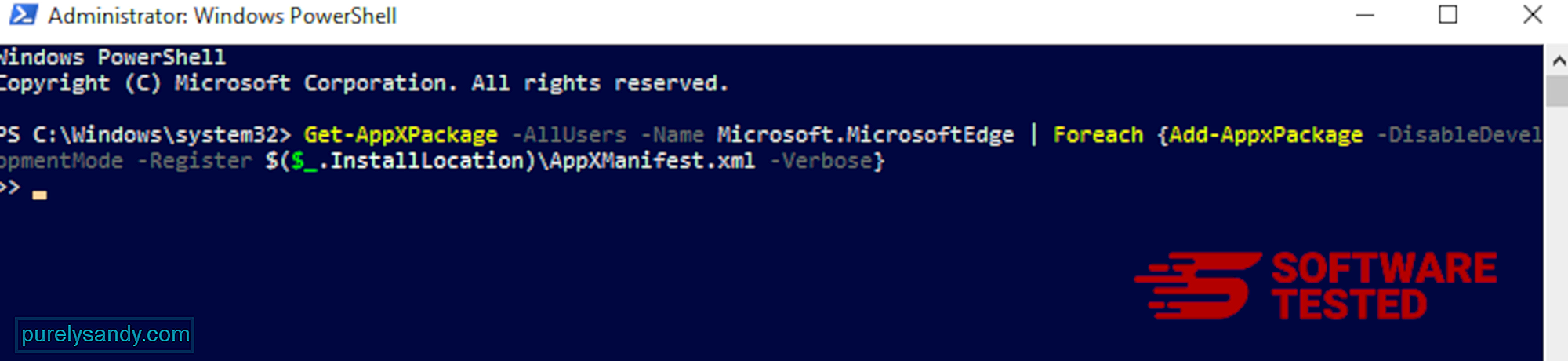
컴퓨터의 브라우저는 설정 변경, 새 확장 프로그램 추가, 기본 검색 엔진 변경 등 멀웨어의 주요 대상 중 하나입니다. 따라서 Safari가 ArchimedesLookup에 감염된 것으로 의심되는 경우 취할 수있는 조치는 다음과 같습니다.
1. 의심스러운 확장 프로그램 삭제 Safari 웹 브라우저를 실행하고 상단 메뉴에서 Safari 를 클릭합니다. 드롭 다운 메뉴에서 환경 설정 을 클릭합니다. 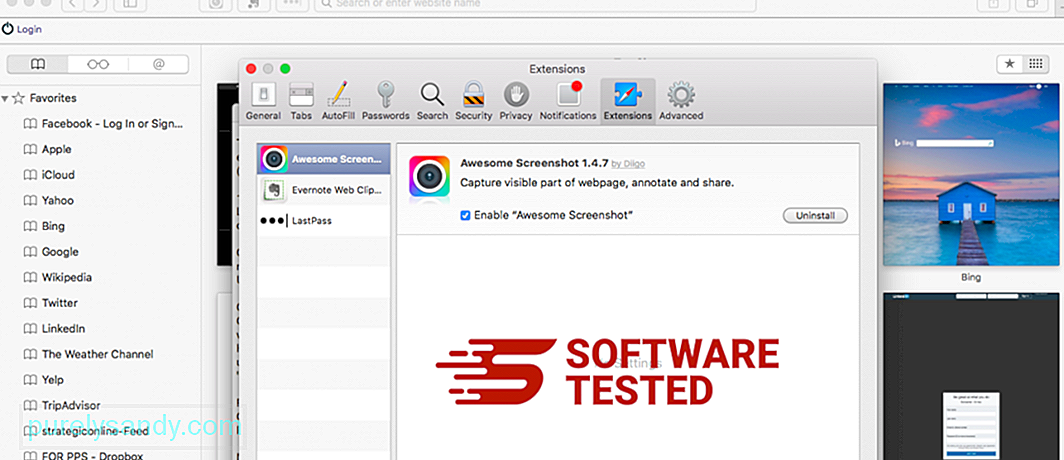
상단의 확장 프로그램 탭을 클릭 한 다음 왼쪽 메뉴에서 현재 설치된 확장 프로그램 목록을 확인하십시오. ArchimedesLookup 또는 설치 한 기억이없는 기타 확장 프로그램을 찾습니다. 확장 프로그램을 제거하려면 제거 버튼을 클릭합니다. 의심되는 모든 악성 확장 프로그램에 대해이 작업을 수행합니다.
2. 홈페이지 변경 사항 되돌리기Safari를 열고 Safari & gt; 환경 설정. 일반 을 클릭합니다. 홈페이지 입력란을 확인하고 수정되었는지 확인하십시오. ArchimedesLookup에 의해 홈페이지가 변경된 경우 URL을 삭제하고 사용하려는 홈페이지를 입력합니다. 웹 페이지 주소 앞에 http : //를 포함해야합니다.
3. Safari 재설정 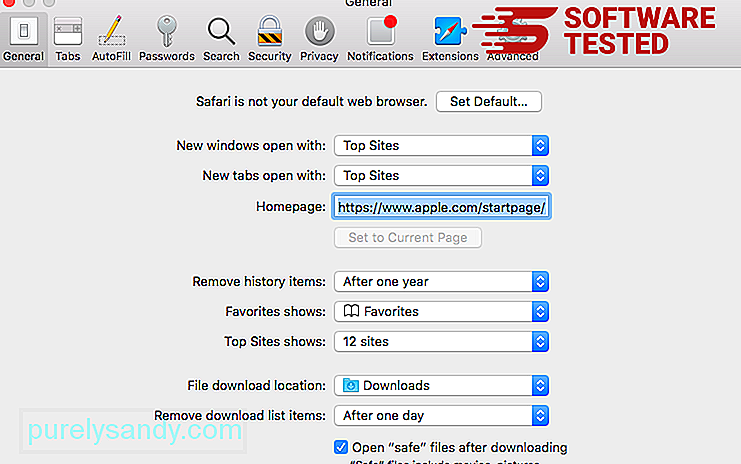
Safari 앱을 열고 화면 왼쪽 상단의 메뉴에서 Safari 를 클릭하십시오. Safari 재설정 을 클릭합니다. 재설정 할 요소를 선택할 수있는 대화 상자 창이 열립니다. 그런 다음 재설정 버튼을 클릭하여 작업을 완료하십시오.
YouTube 비디오: 아르키메데스
09, 2025

